
오늘은 여러분들께 간단하게 동영상을 GIF로 변환하는 방법을 알려드리려고 합니다. 동영상을 공유하거나 재미있는 장면을 간직하고 싶을 때 GIF로 변환하면 편리하게 사용할 수 있습니다. 이번에는 EZGIF라는 온라인 도구를 활용하여 동영상을 GIF로 변환하는 방법을 알려드리겠습니다.
간단하게 동영상을 GIF로 변환하는 법: EZGIF 사용법
GIF란 무엇인가?
GIF는 Graphics Interchange Format의 약자로, 그래픽 파일 형식 중 하나입니다. GIF 파일은 다수의 이미지 프레임을 하나로 묶어 애니메이션 효과를 만들 수 있으며, 움직이는 이미지를 표현하기에 매우 편리한 형식입니다. GIF는 이미지 파일이지만 동영상과 유사한 효과를 얻을 수 있어 많은 사람들에게 사랑받고 있습니다.
동영상을 GIF로 변환하는 이유
동영상을 GIF로 변환하는 이유는 다양합니다.
첫째, GIF는 파일 크기가 작아서 웹에서 빠르게 로드되며, 모바일 장치에서도 부담 없이 재생됩니다.
둘째, 동영상을 GIF로 변환하면 움직이는 이미지를 간편하게 공유할 수 있어 SNS나 웹사이트에서 인기를 얻을 수 있습니다. 또한, 동영상의 특정 부분만을 강조하여 하이라이트를 만들거나, 움직이는 이미지를 통해 교육적인 목적으로 활용할 수도 있습니다.
EZGIF 사이트 간단 소개
EZGIF는 온라인에서 동영상을 간단하게 GIF로 변환할 수 있는 무료 웹사이트입니다. 사용자 친화적인 인터페이스와 다양한 기능을 제공하여 동영상을 GIF로 변환하는 과정을 쉽고 빠르게 수행할 수 있습니다. EZGIF는 파일 업로드, 프레임 속도 조정, 변환된 GIF 저장 및 공유 등의 기능을 제공하여 사용자의 다양한 요구에 부응할 수 있습니다.
동영상 파일 EZGIF에 업로드하는 방법
EZGIF를 사용하여 동영상을 GIF로 변환하려면 먼저 동영상 파일을 EZGIF에 업로드해야 합니다. EZGIF 홈페이지에 접속한 후 "파일 선택" 버튼을 클릭하고, 변환하려는 동영상 파일을 선택합니다. 파일 선택이 완료되면 업로드된 동영상을 EZGIF에서 처리할 수 있습니다.
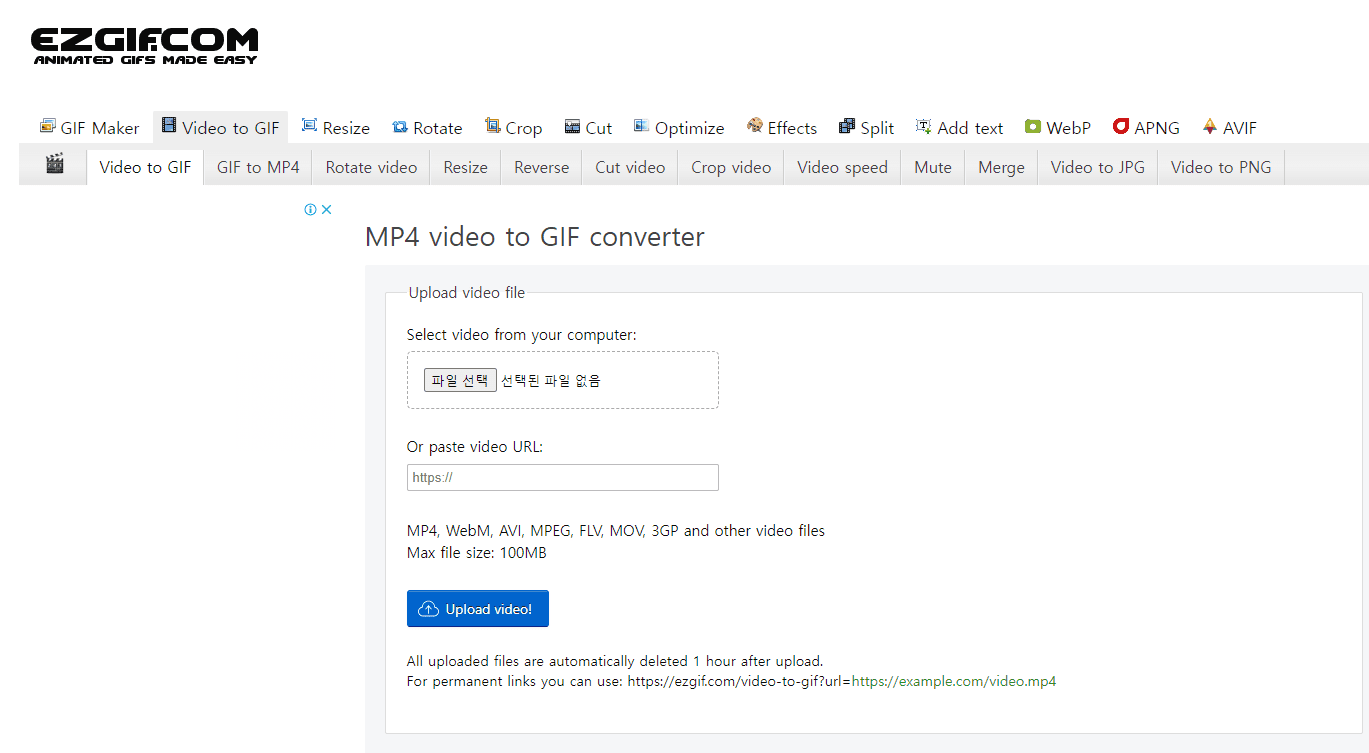
동영상을 GIF로 변환하는 과정
EZGIF에 동영상 파일이 업로드되면 GIF로 변환하는 단계에 들어갑니다. EZGIF는 사용자가 원하는 설정을 적용할 수 있는 다양한 옵션을 제공합니다. 예를 들어, 프레임 속도, 크기, 색상 설정 등을 조정할 수 있습니다. 사용자가 원하는 설정을 완료하면 "변환" 버튼을 클릭하여 동영상을 GIF로 변환할 수 있습니다.
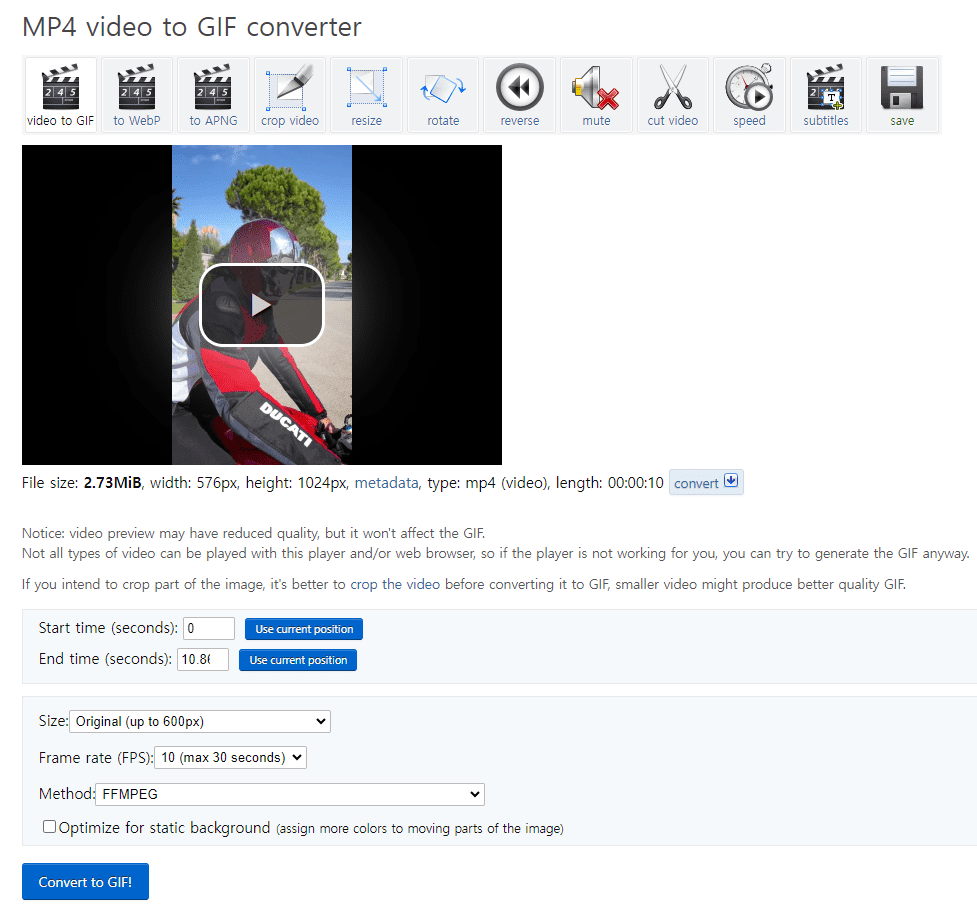
GIF의 프레임 속도 조정하기
EZGIF를 사용하여 동영상을 GIF로 변환할 때, 사용자는 GIF의 프레임 속도를 조정할 수 있습니다. 프레임 속도란 GIF의 이미지가 화면에 표시되는 시간 간격을 말하며, 이를 조정함으로써 GIF의 움직임 속도를 조절할 수 있습니다. 느린 프레임 속도는 부드러운 움직임을 만들어내고, 빠른 프레임 속도는 빠른 움직임을 만들어냅니다.
EZGIF를 활용한 다양한 GIF 만들기 예시
EZGIF는 동영상을 GIF로 변환하는 것뿐만 아니라 다양한 GIF를 만들 수 있는 기능도 제공합니다. 예를 들어, EZGIF를 사용하여 동영상을 역 재생하는 GIF를 만들 수 있습니다. 또한, 동영상의 특정 부분만을 추출하여 GIF로 만들 수도 있고, 이미지 파일들을 모아 GIF로 편집할 수도 있습니다. EZGIF는 사용자가 원하는 다양한 형태의 GIF 제작을 지원하므로 창의적인 아이디어를 실현할 수 있는 아주 좋은 도구입니다.
이제 여러분도 EZGIF를 사용하여 동영상을 손쉽게 GIF로 변환하고 다양한 형태의 GIF를 만들어보시길 바랍니다.
원클릭으로 알아보는 '소비자24 비교공감'의 모든 것
안녕하세요. 오늘은 여러분께 소비자24 비교공감 서비스에 대해 알려드리려고 합니다. 이 서비스는 한눈에 상품을 비교할 수 있어서 소비자들에게 많은 사랑을 받고 있는데요. 어떤 서비스인지
todaybbs.tistory.com
상업적으로 활용 가능한 무료 폰트 사이트 총정리
디자인 작업에 필요한 상업용 무료 폰트를 찾고 계신가요? 여러분의 프로젝트를 빛낼 수 있는 무료 폰트 사이트들을 소개하려합니다. 디자인의 완성은 '폰트'에서 시작됩니다. 상업적 프로젝트
todaybbs.tistory.com
'일상 정보 > Tips and tricks' 카테고리의 다른 글
| 2024 경기도 청소년 교통비 지원 신청방법 (0) | 2024.01.11 |
|---|---|
| 2024 기후동행카드 사용법 및 신청방법 (0) | 2024.01.02 |
| 2023 첫만남이용권 신청방법 및 사용방법 (0) | 2023.12.13 |
| 원클릭으로 알아보는 '소비자24 비교공감'의 모든 것 (0) | 2023.12.06 |
| 청년 버팀목 전세 대출 신청방법 총정리 (1) | 2023.11.18 |



